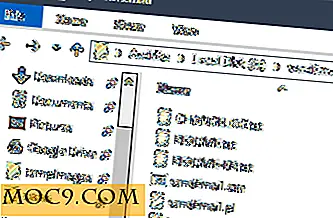Làm thế nào để thiết lập lại nhà máy Xbox One Console của bạn
Có lẽ không có nhiều lý do tại sao một người nào đó muốn đặt lại Xbox One của họ. Làm như vậy sẽ xóa hoàn toàn giao diện điều khiển, khôi phục cài đặt mặc định của nhà máy như thể nó vừa ra khỏi hộp. Tuy nhiên, với sự ra mắt gần đây của Xbox One X, nó là an toàn để giả định rằng nhiều người sẽ được nâng cấp. Một số người trong số này có thể sẽ muốn bán máy chơi Xbox One cũ của họ. Nếu bạn đang có kế hoạch bán Xbox One cũ của mình, bạn sẽ muốn xóa nó để xóa dữ liệu cá nhân của mình, giống như máy tính hoặc điện thoại của bạn. May mắn thay, Microsoft đã thực hiện đặt lại giao diện điều khiển Xbox One của bạn siêu dễ dàng.
Lưu ý : Theo Microsoft, việc đặt lại bảng điều khiển của bạn về mặc định ban đầu sẽ xóa tất cả tài khoản, trò chơi đã lưu, cài đặt và liên kết nhà Xbox. Mọi thứ không được đồng bộ với Xbox Live sẽ bị mất. Bảng điều khiển của bạn tự động đồng bộ hóa với Xbox Live khi được kết nối với dịch vụ. Nếu bạn đã ngoại tuyến một thời gian và muốn đồng bộ hóa, hãy đảm bảo bạn kết nối với Xbox Live trước khi thực hiện các bước này.
Làm thế nào để thiết lập lại Xbox One của bạn để cài đặt nhà máy
Đặt lại bàn điều khiển Xbox One của bạn về cài đặt gốc rất dễ dàng.
1. Nhấn nút logo Xbox trên bộ điều khiển của bạn để mở hướng dẫn của Xbox One.
2. Điều hướng đến “Cài đặt -> Tất cả cài đặt -> Hệ thống”. Ở đây bạn muốn chọn “Thông tin và cập nhật giao diện điều khiển”.
3. Cuối cùng, chọn "Reset console." Trên màn hình "Reset your console", bạn sẽ thấy ba tùy chọn: "Đặt lại và xóa mọi thứ", "Đặt lại và giữ trò chơi & ứng dụng của tôi" và "Hủy".

4.1. Nếu bạn đang có kế hoạch bán Xbox One console của bạn hoặc cho nó đi, bạn sẽ muốn chọn "Đặt lại và loại bỏ tất cả mọi thứ." Điều này hoàn toàn xóa Xbox One và phục hồi giao diện điều khiển để mặc định nhà máy. Thao tác này sẽ xóa tất cả dữ liệu cá nhân bao gồm thông tin tài khoản, trò chơi và ứng dụng đã cài đặt.
4.2. Nhân dịp hiếm hoi mà Xbox One của bạn không hoạt động đúng cách, bạn có thể đặt lại bàn điều khiển làm cách khắc phục sự cố. Chọn “Đặt lại & giữ trò chơi & ứng dụng của tôi” sẽ đặt lại hệ điều hành Xbox One của bạn. Làm như vậy có khả năng tìm và xóa bất kỳ tệp bị hỏng nào mà không xóa các trò chơi hoặc ứng dụng của bạn. Điều này sẽ giúp bạn tiết kiệm rất nhiều thời gian vì bạn sẽ không phải tải xuống và cài đặt lại các tệp trò chơi lớn sau khi bảng điều khiển đã được đặt lại.

Đôi khi, việc đặt lại sẽ không khắc phục được sự cố. Theo Microsoft, có thể một tệp trò chơi bị hỏng là thủ phạm. Nếu trường hợp này xảy ra, bạn sẽ phải chọn “Đặt lại và xóa mọi thứ”. Tuy nhiên, đây sẽ là phương sách cuối cùng.
Việc chọn “Hủy” thực hiện chính xác điều đó. Nó hủy bỏ hoạt động đặt lại và đưa bạn trở lại màn hình trước đó.
Làm thế nào để thiết lập lại Xbox One của bạn với một ổ đĩa flash USB
Nếu vì lý do nào đó bạn không thể truy cập menu Cài đặt hoặc không có hình ảnh trên màn hình của bạn, đừng băn khoăn. Bạn vẫn có thể đặt lại Xbox One của mình mà không cần gì ngoài ổ flash USB. Để đặt lại bảng điều khiển Xbox One của bạn về cài đặt gốc bằng ổ flash USB, bạn sẽ cần một máy tính có thể kết nối Internet và ổ flash với dung lượng tối thiểu 4GB.

Chuẩn bị ổ USB Flash
Điều đầu tiên bạn cần làm là cắm ổ đĩa flash của bạn vào máy tính của bạn. Hầu hết các ổ đĩa flash được định dạng là FAT32 ra khỏi hộp để đảm bảo khả năng tương thích với cả hai hệ điều hành MacOS và Windows. Đối với điều này, bạn sẽ cần phải định dạng nó thành NTFS. Nếu bạn đang sử dụng máy Mac, bạn có thể sử dụng Disk Utility. Nếu bạn đang sử dụng PC Windows, hãy nhấp chuột phải vào ổ đĩa trong File Explorer và chọn "Định dạng nhanh".

Khi ổ đĩa flash của bạn được định dạng, hãy tải xuống tệp Khôi phục về nhà máy mặc định. Đây là tệp nén .zip chứa tất cả các tệp cần thiết để đặt lại bảng điều khiển Xbox One của bạn. Khi bạn đã tải xuống tệp này, hãy giải nén tệp đó. Định vị tệp có nhãn “$ SystemUpdate.” Sao chép tệp này vào thư mục gốc của ổ flash USB của bạn.
Chuẩn bị Bảng điều khiển Xbox One
Có một vài điều bạn sẽ muốn làm trước khi cắm ổ USB vào bảng điều khiển Xbox One. Trước tiên, rút cáp mạng nếu bạn đang kết nối Internet có dây. Nếu Xbox One của bạn kết nối với Internet qua Wi-Fi, thì bạn có thể bỏ qua điều này. Thứ hai, tắt hoàn toàn giao diện điều khiển. Không đặt nó ở chế độ nghỉ, tắt hoàn toàn. Khi Xbox One của bạn đã tắt, hãy rút dây nguồn để đảm bảo rằng bảng điều khiển của bạn tắt hoàn toàn. Đợi một chút hoặc lâu hơn trước khi cắm lại cáp nguồn.

Bắt đầu quá trình đặt lại
Khi tắt Xbox One, hãy cắm ổ đĩa flash vào cổng USB trên bảng điều khiển. Nhấn và giữ nút BIND và nút EJECT. Trong khi giữ hai nút này xuống, nhấn nút Xbox trên bảng điều khiển. Tiếp tục giữ các nút Bind và Eject trong khoảng mười đến mười lăm giây nữa.
Lưu ý : nút BIND cũng được gọi là nút ghép nối. Đó là cùng một nút sẽ nhấn để ghép nối một bộ điều khiển mới với bàn điều khiển. Nếu bạn không chắc chắn vị trí của nút đó, hãy tham khảo biểu đồ bên dưới.

Tại thời điểm này, bạn sẽ nghe thấy hai âm "power-up" cách nhau vài giây. Nhả nút Bind và Eject ra sau âm “power-up” thứ hai. Bạn có thể tháo USB khi bảng điều khiển khởi động lại.
Lưu ý : nếu bạn không nghe thấy bất cứ điều gì sau mười lăm giây hoặc nghe thấy hai âm "giảm năng lượng", quá trình này không thành công. Hãy thử lại chuỗi.
Bạn đã thực hiện việc lao dốc và nâng cấp lên Xbox One X chưa? Bạn có kế hoạch bán hoặc cho đi Xbox One hoặc Xbox One S không? Bạn đã khôi phục Xbox One của mình về cài đặt gốc chưa? Hãy cho chúng tôi biết trong phần bình luận!

![Kiểm tra tính đáp ứng của chủ đề trang web của bạn với người trả lời [Mẹo nhanh]](http://moc9.com/img/responsinator-enter-url.jpg)